2022 CITROEN C5 AIRCROSS navigation
[x] Cancel search: navigationPage 13 of 276

11
Näidikud armatuurlaual
1Kui te pöördrattaga lülitit ei vajuta, rakendub
valitud kuvarežiim mõne hetke pärast
automaatselt.
Kuvarežiimid
– „DIALS“: standardne analoog- ja digitaalse
spidomeetri kuva, summaarne läbisõidunäidik ja: •
kütusenäidiku, jahutusvedeliku temperatuuri
näidiku ja tahhomeetriga (bensiin või diisel);
•
kütusenäidiku, aku laetuse näidiku ja
toitenäidikuga (laetav hübriid);
–
„NAVIGATION“: erikuva, mis näitab hetke
navigeerimisteavet (kaart ja juhised).
–
„DRIVING“: erikuva, mis näitab aktiivsete
sõiduabisüsteemidega seotud teavet.
–
„MINIMAL“: piiratud kuva digitaalse
spidomeetri, summaarse läbisõidunäidiku ja: •
kütusenäidiku ja jahutusvedeliku
temperatuuri näidikuga (bensiin või diisel);
•
kütusenäidiku ja aku laetuse näidikuga
(laetav hübriid).
–
„PERSONAL“: minimaalne kuva võimalusega
valida vasakul ja paremal kohandatavates
piirkondades kuvatavat teavet.
„PERSONAL“ kuvarežiimi seadistamine
Koos CITROËN Connect Radio► Vajutage puuteekraani ribal
Seadistused menüüd.
► Valige „Configuration ”
(„Seadistamine“).
► Valige „Instrument panel
personalisation” („Näidikupaneeli
isikupärastamine“). Koos CITROËN Connect Nav
► Vajutage puuteekraani ribal
Seadistused menüüd.
►
V
alige „VALIKUD“.
► Valige „Instrument panel
personalisation” („Näidikupaneeli
isikupärastamine“).
►
V
alige puuteekraanil olevate noolte abil info
tüüp iga vasakul ja paremal oleva kohandatud
kuvamisala jaoks: •
„Juhiabisüsteemid“.
•
„Vaikimisi“ (tühi).
•
„G-meetrid“ (sõltuvalt versioonist).
•
„Media“.
•
„Navigatsioon“.
•
„Pardakompuuter“.
•
„Vigilance level“ („Tähelepanu tase“).
•
„Energy flow“ („Energiavood“) (sõltuvalt
versioonist).
•
„Tahhomeeter“ (sõltuvalt versioonist).
►
Salvestamiseks ja väljumiseks kinnitage
valik.
V
astava kuvarežiimi valimisel ilmub teave
koheselt näidikupaneelile.
Märgutuled
Sümbolitena kujutatud hoiatus- ja märgutuled
teavitavad juhti rikkest (hoiatav märgutuli) või
mõne süsteemi töölehakkamisest (töötamise või
blokeerimise märgutuled). Teatud hoiatustuled
süttivad kahel viisil (põlevad või vilguvad) ja/või
on erinevate värvidega.
Vastavad hoiatused
Tule süttimisega võib kaasneda helisignaal ja
näidikuploki ekraanile ja/või ekraanile ilmuv
teade.
Hoiatuse viisi sõiduki töötamisolekuga seostades
saate teada, kas olukord on normaalne või on
tegemist rikkega: lisateabe saamiseks tutvuge
iga tule kirjeldusega.
Süüte sisselülitamisel
Mõned punased või oranžid hoiatustuled süttivad
süüte sisselülitamisel paariks sekundiks. Need
hoiatustuled peaksid mootori käivitamisel
kustuma.
Põhjalikumat teavet süsteemi või funktsiooni
kohta leiate vastava teema alt.
Pidevalt põlevad märgutuled
Kui punane või oranž märgutuli süttib, on
ilmnenud tõrge, mis nõuab täiendavat uurimist.
Kui märgutuli jääb põlema
Hoiatus- ja märgutule kirjelduses toodud
viited (1), (2) ja (3) näitavad, kas peaksite
lisaks kohestele sammudele pöörduma ka
kvalifitseeritud professionaali poole.
(1): Peate sõiduki peatama.
Peatuge kohe, kui seda on ohutu teha, ja lülitage
süüde välja.
(2): Võtke ühendust CITROËNI esinduse või
volitatud töökojaga.
(3): Pöörduge CITROËNI esindusse või volitatud
töökotta.
Page 211 of 276

209
CITROËN Connect Radio
10Ühilduvate nutitelefonide nimekirja
leidmiseks külastage tootja teie riigi
kodulehte.
Nutitelefoni sünkroonimine võimaldab
kasutajal kuvada sõiduki ekraanil
rakendusi, mis toetavad nutitelefoni CarPlay
®
või Android Auto tehnoloogiat. Tehnoloogia
CarPlay
® jaoks tuleb nutitelefonis esmalt
aktiveerida CarPlay® funktsioon.
Nutitelefoni ja süsteemi vahelise
suhtlusprotsessi toimimiseks avage
nutitelefoni lukustus.
Kuna printsiibid ja standardid on pidevas
muutumises, soovitame me nii nutitelefoni
operatsioonisüsteemi kui ka nutitelefoni
ja süsteemi kuupäeva ning kellaaega
ajakohasena hoida.
CarPlay® nutitelefoni
ühendamine
Olenevalt riigist.
USB juhtme ühendamisel lülitab
CarPlay® funktsioon süsteemi Bluetooth®
režiimi välja.
Funktsioon „CarPlay “ vajab ühilduvat
nutitelefoni ja ühilduvaid rakendusi.
Ühendage USB juhe. Nutitelefoni
laaditakse, kui see on ühendatud USB
juhtmega.
Vajutage süsteemist nupule Telefon, et
kuvada CarPlay® liides.
Või
Kui nutitelefon on juba Bluetooth® kaudu
ühendatud.
Ühendage USB juhe. Nutitelefoni
laaditakse, kui see on ühendatud USB
juhtmega.
Esilehe kuvamiseks vajutage süsteemis
nuppu „ Telefon“.
Teisele leheküljele pääsemiseks vajutage nuppu
„TEL“.
Vajutage „“CarPlay“, et kuvada CarPlay®
liides.
Kui USB juhe ühendatakse lahti ja süüde
lülitatakse välja ning tagasi sisse, ei lülitu
süsteem automaatselt Raadio Meedia režiimi;
allikat tuleb käsitsi muuta.
CarPlay® navigatsioonile pääseb ligi igal
ajahetkel, vajutades selleks süsteemi
Navigation nuppu.
Android Auto nutitelefoni ühendamine
Olenevalt riigist.Laadige nutitelefonis alla Android Auto
rakendus.
Funktsioon „Android Auto“ vajab
ühilduvat nutitelefoni ja rakendusi.
Ilma Bluetooth® ühenduseta telefon
Ühendage USB juhe. Nutitelefoni
laaditakse, kui see on ühendatud USB
juhtmega.
Esilehe kuvamiseks vajutage süsteemis
nuppu „ Telefon“.
Rakenduse käivitamiseks süsteemis
vajutage valikule Android Auto.
Olenevalt nutitelefonist tuleb aktiveerida
funktsioon „Android Auto“.
Protseduuri ajal avanevad ekraanil
mitmed teatud funktsioonidega seotud
aknad.
Nõustuge kasutustingimustega, et ühendust
alustada ja lõpetada.
Süsteemiga nutitelefoni ühendades
soovitame me lubada nutitelefonil
Bluetooth
®.
Bluetooth® ühendusega telefon
Esilehe kuvamiseks vajutage süsteemis
nuppu „ Telefon“.
Teise lehekülje kuvamiseks vajutage nupule
„TEL“.
Rakenduse käivitamiseks süsteemis
vajutage valikule „ Android Auto“.
Ligipääs erinevatele heliallikatele jääb
kättesaadvaks Android Auto kuva servalt,
kasutades selleks ülemisel ribal asuvaid
puutenuppe.
Süsteemi menüüsse pääseb igal hetke vastavate
nuppude abil.
Page 221 of 276
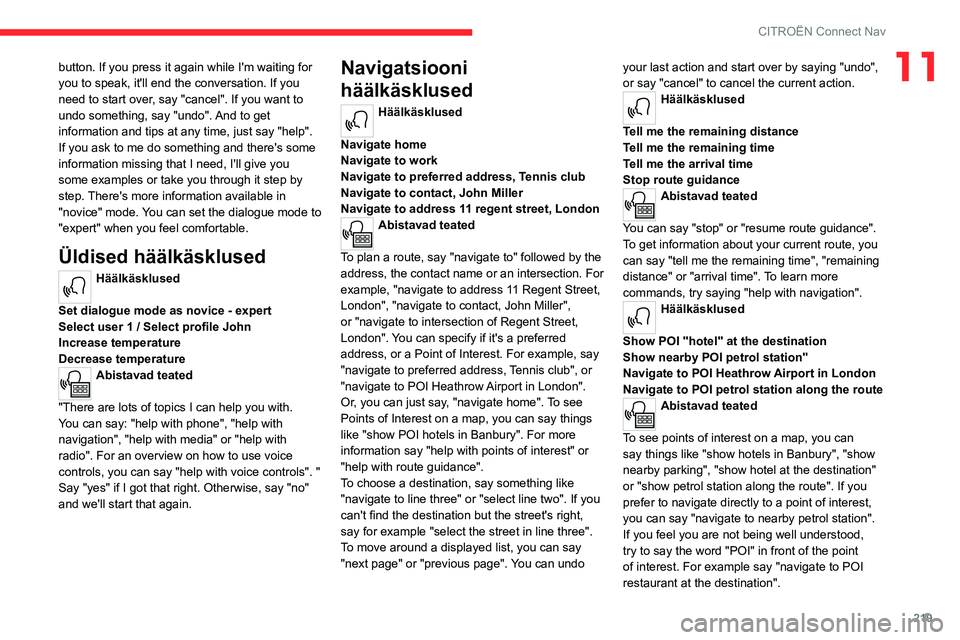
219
CITROËN Connect Nav
11button. If you press it again while I'm waiting for
you to speak, it'll end the conversation. If you
need to start over, say "cancel". If you want to
undo something, say "undo". And to get
information and tips at any time, just say "help".
If you ask to me do something and there's some
information missing that I need, I'll give you
some examples or take you through it step by
step. There's more information available in
"novice" mode. You can set the dialogue mode to
"expert" when you feel comfortable.
Üldised häälkäsklused
Häälkäsklused
Set dialogue mode as novice - expert
Select user 1 / Select profile John
Increase temperature
Decrease temperature
Abistavad teated
"There are lots of topics I can help you with.
You can say: "help with phone", "help with
navigation", "help with media" or "help with
radio". For an overview on how to use voice
controls, you can say "help with voice controls". "
Say "yes" if I got that right. Otherwise, say "no"
and we'll start that again.
Navigatsiooni
häälkäsklused
Häälkäsklused
Navigate home
Navigate to work
Navigate to preferred address, Tennis club
Navigate to contact, John Miller
Navigate to address 11 regent street, London
Abistavad teated
To plan a route, say "navigate to" followed by the
address, the contact name or an intersection. For
example, "navigate to address 11 Regent Street,
London", "navigate to contact, John Miller",
or "navigate to intersection of Regent Street,
London". You can specify if it's a preferred
address, or a Point of Interest. For example, say
"navigate to preferred address, Tennis club", or
"navigate to POI Heathrow Airport in London".
Or, you can just say, "navigate home". To see
Points of Interest on a map, you can say things
like "show POI hotels in Banbury". For more
information say "help with points of interest" or
"help with route guidance".
To choose a destination, say something like
"navigate to line three" or "select line two". If you
can't find the destination but the street's right,
say for example "select the street in line three".
To move around a displayed list, you can say
"next page" or "previous page". You can undo your last action and start over by saying "undo",
or say "cancel" to cancel the current action.
Häälkäsklused
Tell me the remaining distance
Tell me the remaining time
Tell me the arrival time
Stop route guidance
Abistavad teated
You can say "stop" or "resume route guidance".
To get information about your current route, you
can say "tell me the remaining time", "remaining
distance" or "arrival time". To learn more
commands, try saying "help with navigation".
Häälkäsklused
Show POI ''hotel'' at the destination
Show nearby POI petrol station''
Navigate to POI Heathrow Airport in London
Navigate to POI petrol station along the route
Abistavad teated
To see points of interest on a map, you can
say things like "show hotels in Banbury", "show
nearby parking", "show hotel at the destination"
or "show petrol station along the route". If you
prefer to navigate directly to a point of interest,
you can say "navigate to nearby petrol station".
If you feel you are not being well understood,
try to say the word "POI" in front of the point
of interest. For example say "navigate to POI
restaurant at the destination".
Page 238 of 276
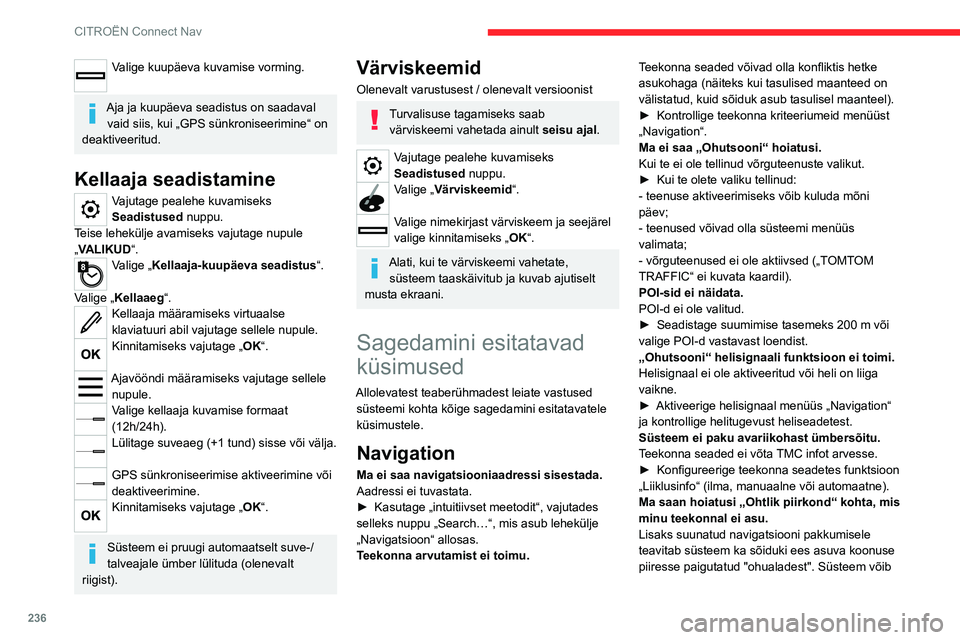
236
CITROËN Connect Nav
Valige kuupäeva kuvamise vorming.
Aja ja kuupäeva seadistus on saadaval vaid siis, kui „GPS sünkroniseerimine“ on
deaktiveeritud.
Kellaaja seadistamine
Vajutage pealehe kuvamiseks
Seadistused nuppu.
Teise lehekülje avamiseks vajutage nupule
„VALIKUD“.
Valige „Kellaaja-kuupäeva seadistus“.
Valige „Kellaaeg“.
Kellaaja määramiseks virtuaalse
klaviatuuri abil vajutage sellele nupule.
Kinnitamiseks vajutage „OK“.
Ajavööndi määramiseks vajutage sellele nupule.
Valige kellaaja kuvamise formaat
(12h/24h).
Lülitage suveaeg (+1 tund) sisse või välja.
GPS sünkroniseerimise aktiveerimine või
deaktiveerimine.
Kinnitamiseks vajutage „OK“.
Süsteem ei pruugi automaatselt suve-/
talveajale ümber lülituda (olenevalt
riigist).
Värviskeemid
Olenevalt varustusest / olenevalt versioonist
Turvalisuse tagamiseks saab värviskeemi vahetada ainult seisu ajal.
Vajutage pealehe kuvamiseks
Seadistused nuppu.
Valige „Värviskeemid“.
Valige nimekirjast värviskeem ja seejärel
valige kinnitamiseks „OK“.
Alati, kui te värviskeemi vahetate,
süsteem taaskäivitub ja kuvab ajutiselt
musta ekraani.
Sagedamini esitatavad
küsimused
Allolevatest teaberühmadest leiate vastused süsteemi kohta kõige sagedamini esitatavatele
küsimustele.
Navigation
Ma ei saa navigatsiooniaadressi sisestada.
Aadressi ei tuvastata.
►
Kasutage „intuitiivset meetodit“, vajutades
selleks nuppu „Search…“, mis asub lehekülje
„Navigatsioon“ allosas.
T
eekonna arvutamist ei toimu. Teekonna seaded võivad olla konfliktis hetke
asukohaga (näiteks kui tasulised maanteed on
välistatud, kuid sõiduk asub tasulisel maanteel).
►
Kontrollige teekonna kriteeriumeid menüüst
„Navigation“.
Ma ei saa „Ohutsooni“ hoiatusi.
Kui te ei ole tellinud võrguteenuste valikut.
►
Kui te olete valiku tellinud:
- teenuse aktiveerimiseks võib kuluda mõni
päev;
- teenused võivad olla süsteemi menüüs
valimata;
- võrguteenused ei ole aktiivsed („T
OMTOM
TRAFFIC“ ei kuvata kaardil).
POI-sid ei näidata.
POI-d ei ole valitud.
►
Seadistage suumimise tasemeks 200 m või
valige POI-d vastavast loendist.
„Ohutsooni“ helisignaali funktsioon ei toimi.
Helisignaal ei ole aktiveeritud või heli on liiga
vaikne.
►
Aktiveerige helisignaal menüüs „Navigation“
ja kontrollige helitugevust heliseadetest.
Süsteem ei paku avariikohast ümbersõitu.
T
eekonna seaded ei võta TMC infot arvesse.
► Konfigureerige teekonna seadetes funktsioon
„Liiklusinfo“ (ilma, manuaalne või automaatne).
Ma saan hoiatusi „Ohtlik piirkond“ kohta, mis
minu teekonnal ei asu.
Lisaks suunatud navigatsiooni pakkumisele
teavitab süsteem ka sõiduki ees asuva koonuse
piiresse paigutatud "ohualadest". Süsteem võib